题目内容
Photoshop2020教程——制作LOMO照片
题目答案
1、按Ctrl+J快捷键,复制“背景”图层。执行“滤镜>镜头校正”命令,打开“镜头校正”对话框。单击“自定” 选项卡并调整“晕影”选项组中的参数,在照片四周添加暗角。单击“确定”按钮关闭对话框。
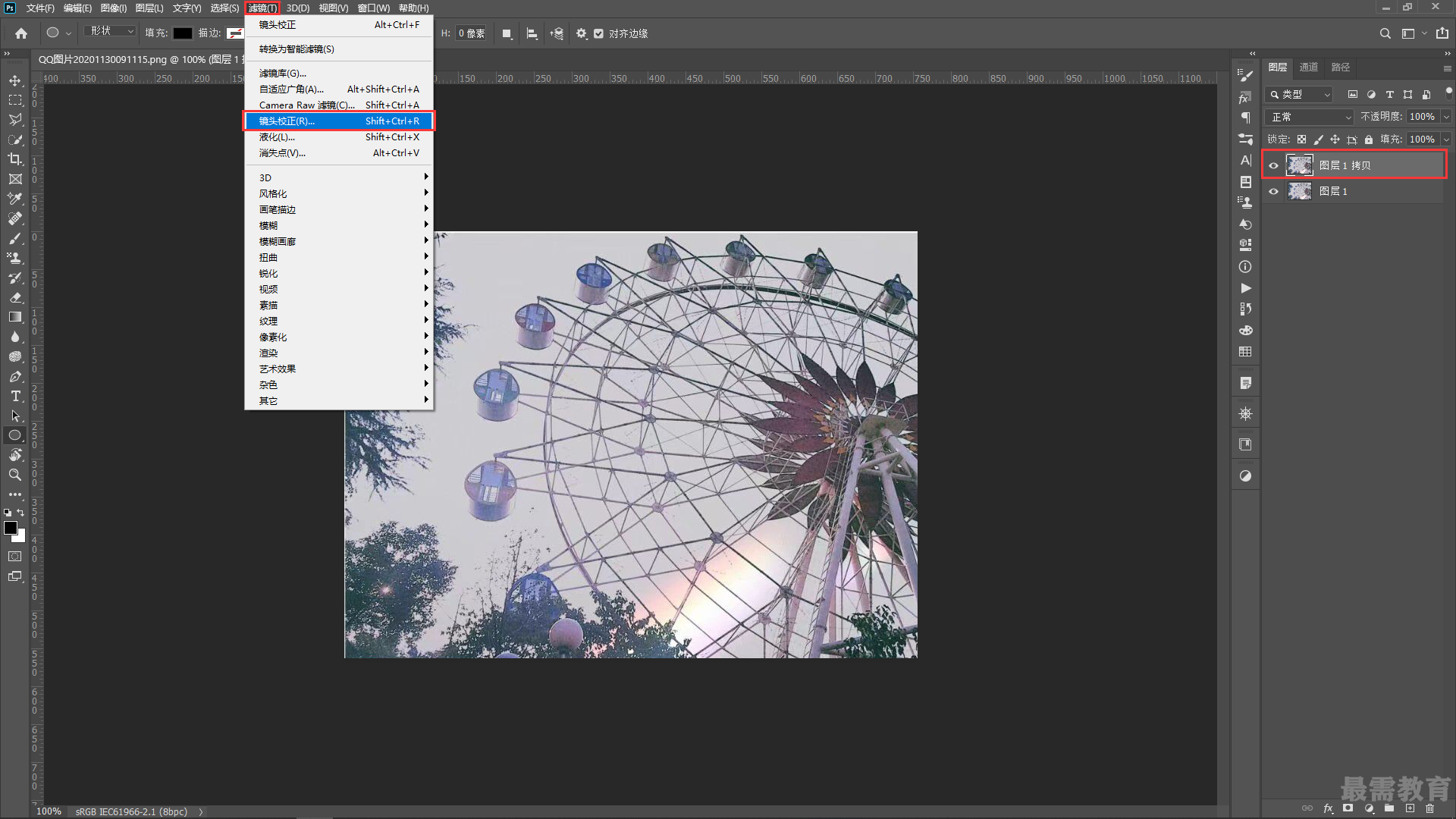
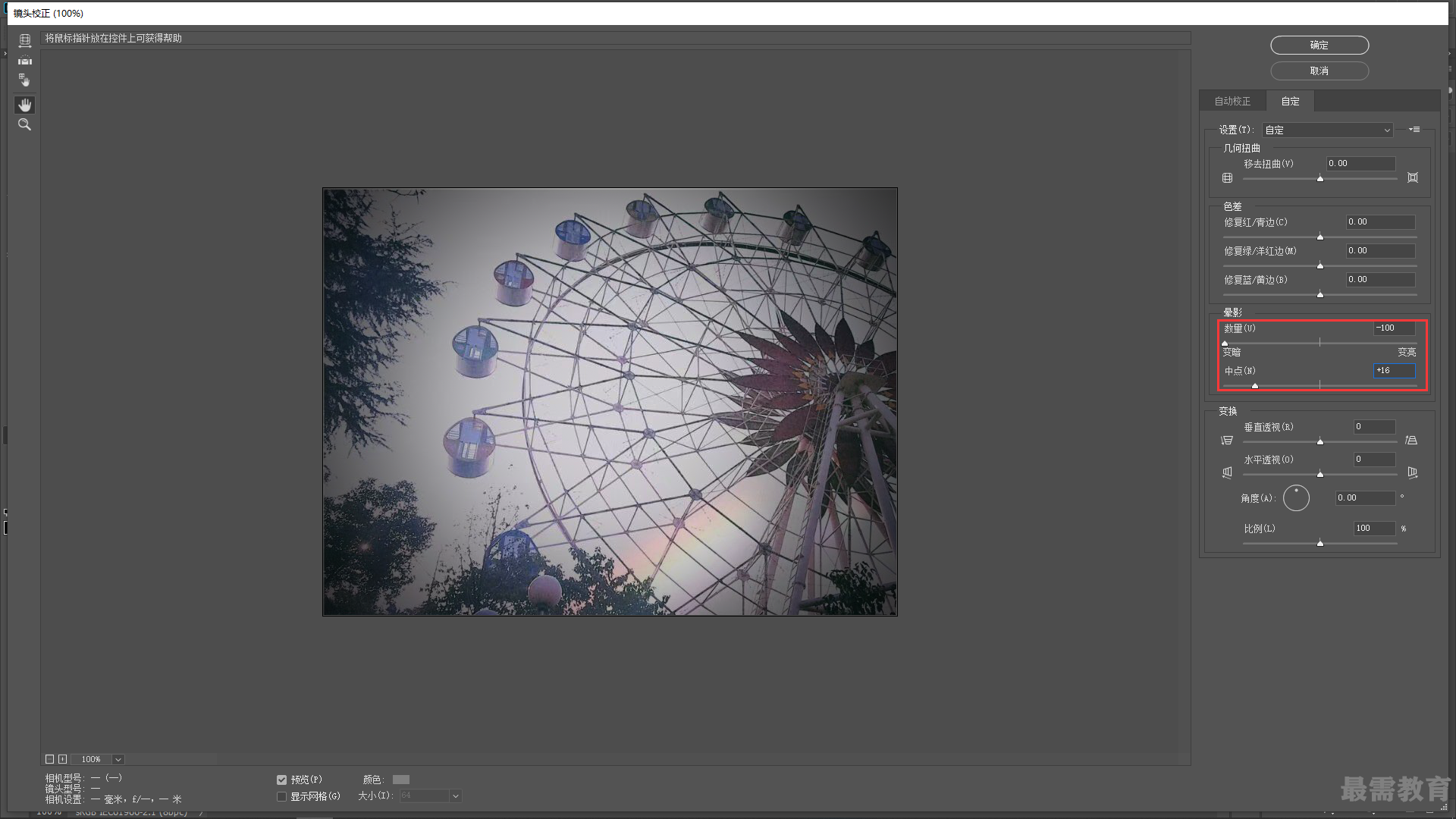
2、执行“滤镜>杂色>添加杂色”命令,在画面中添加杂色。执行“滤镜>模糊>高斯模糊”命 令,对画面进行模糊处理。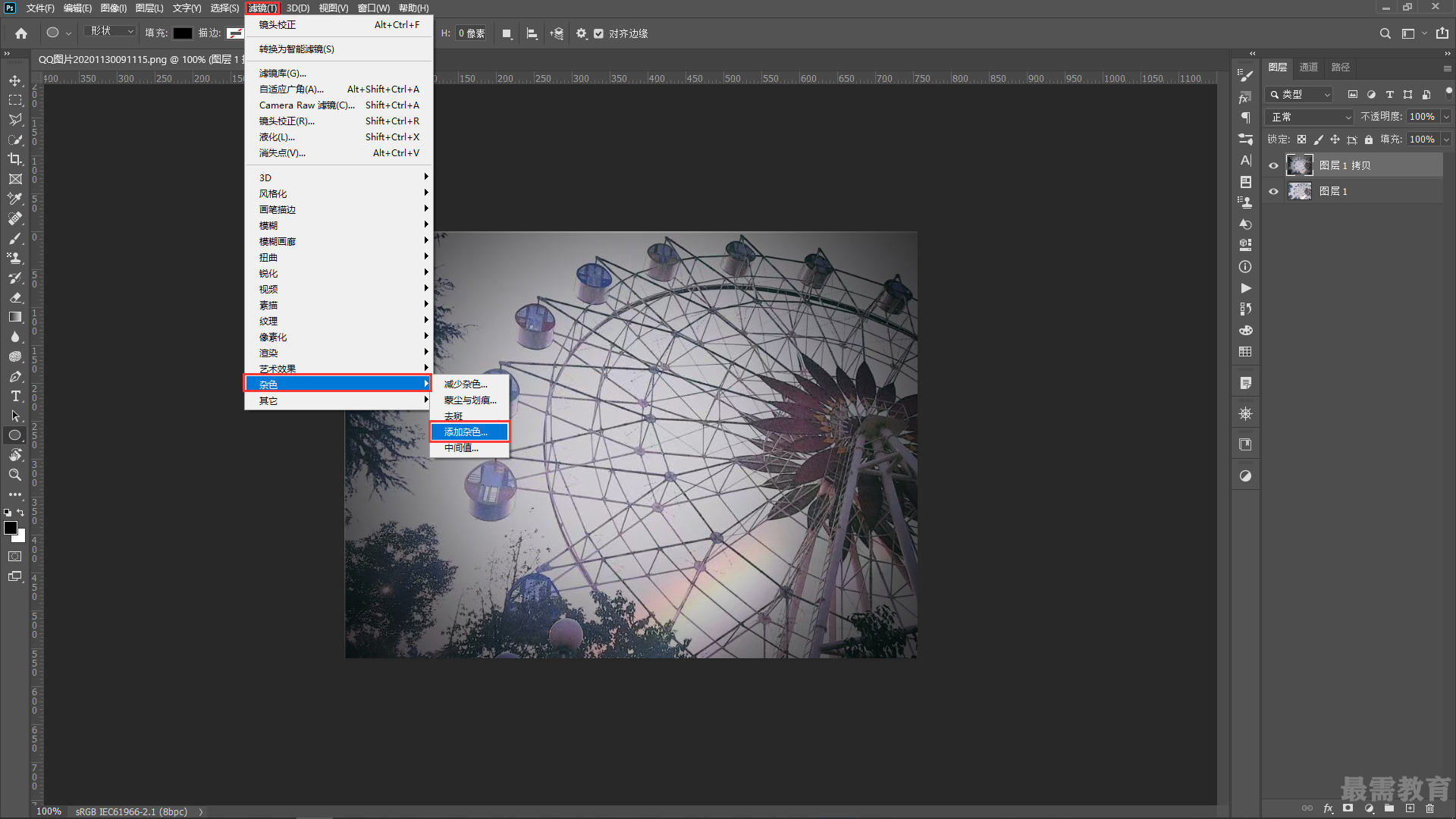
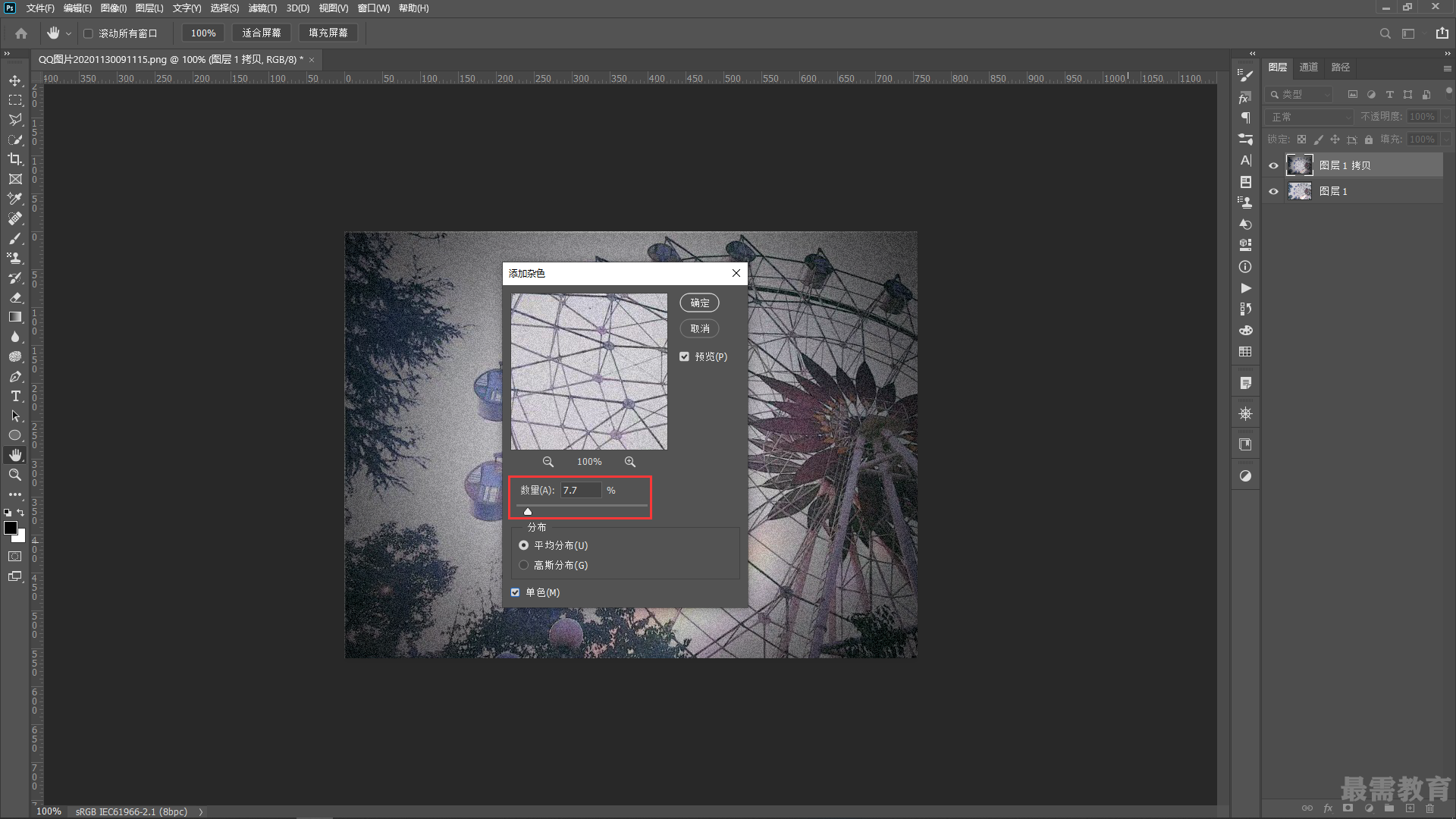
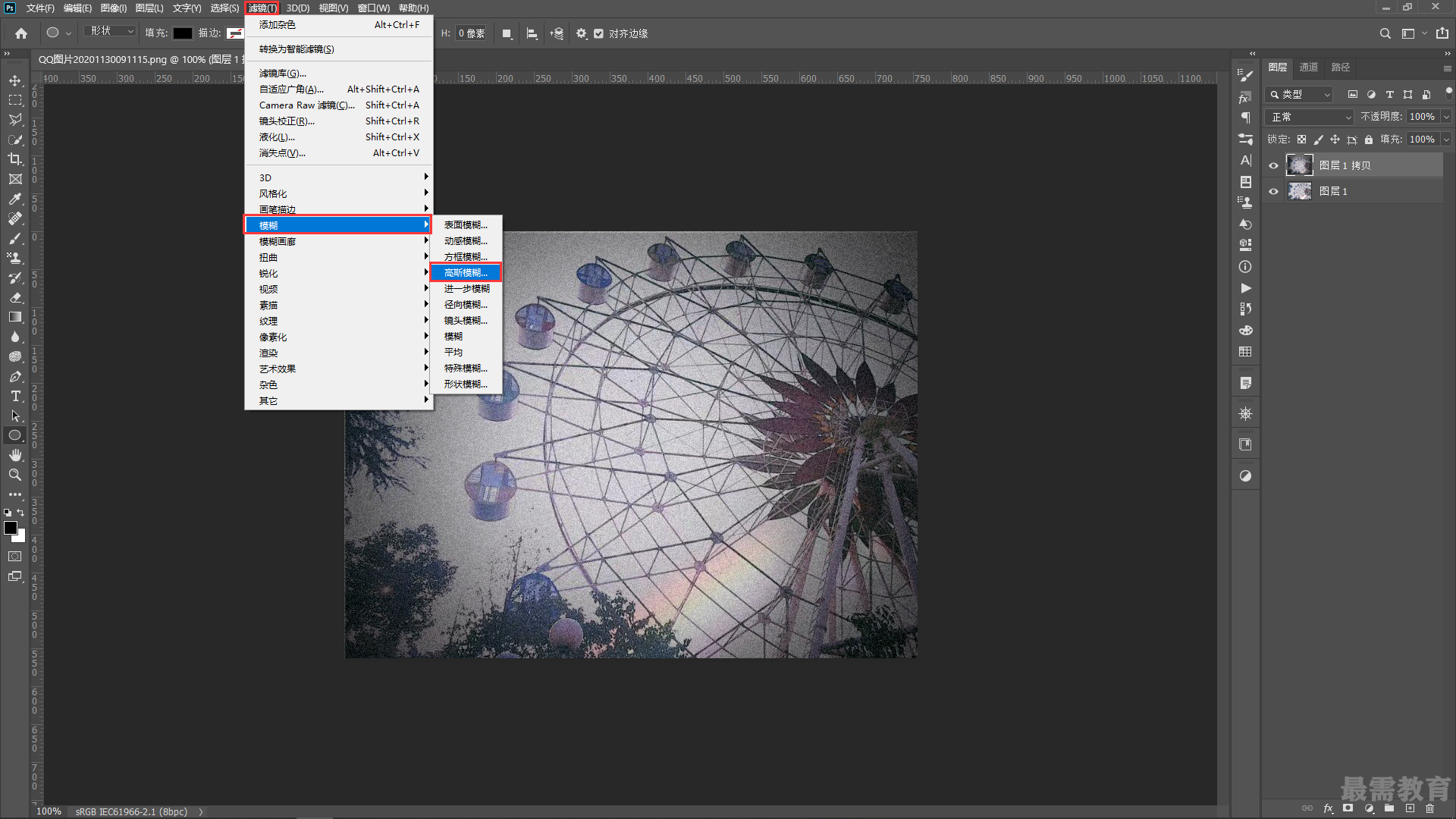
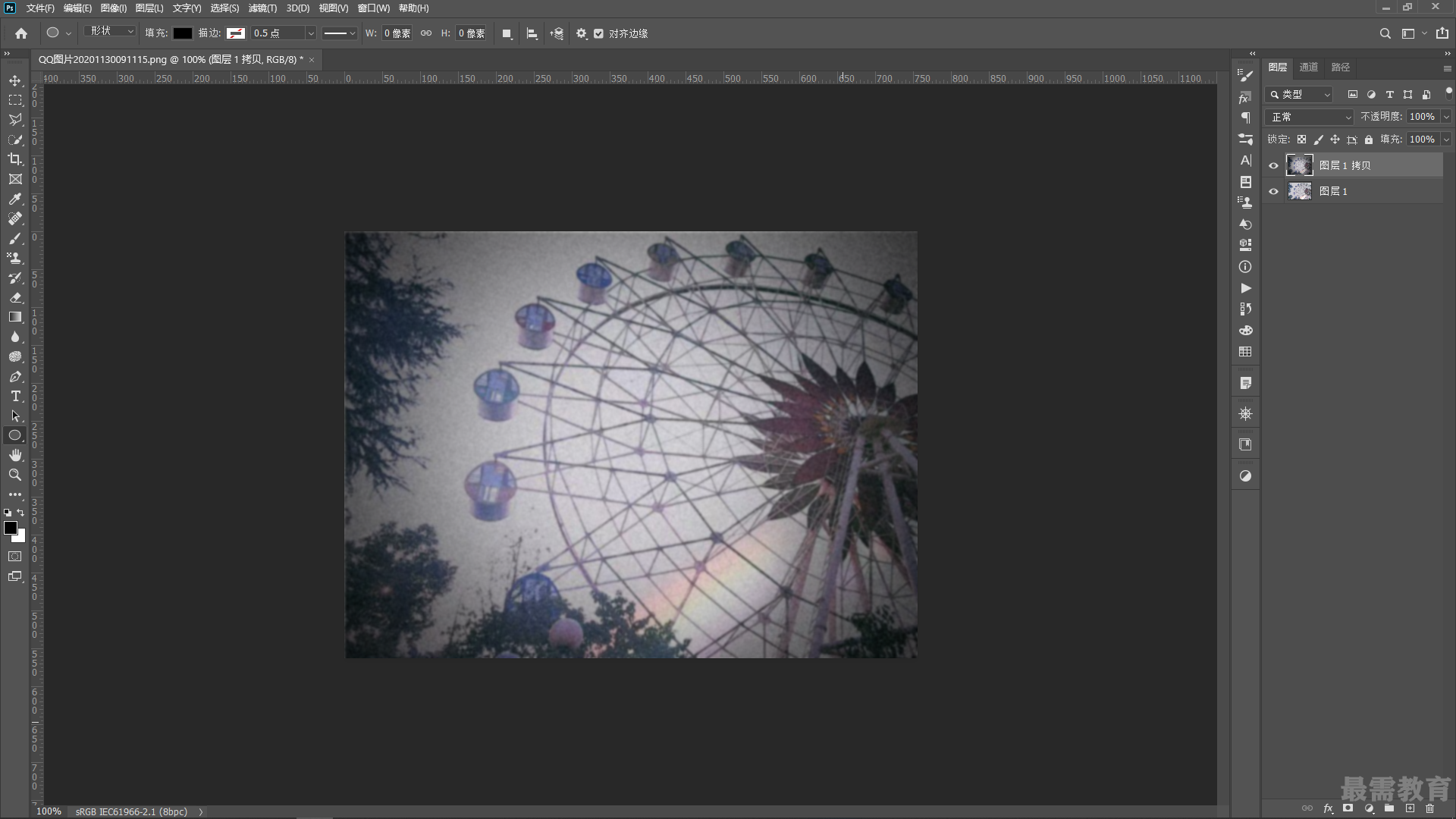
3、单击“图层”面按板底部的新建或填充图层按钮,打开菜单,执行“渐变”命令,创建渐变填充图层。设置渐变颜色及参数,将图层的混合模式设置为“亮光”。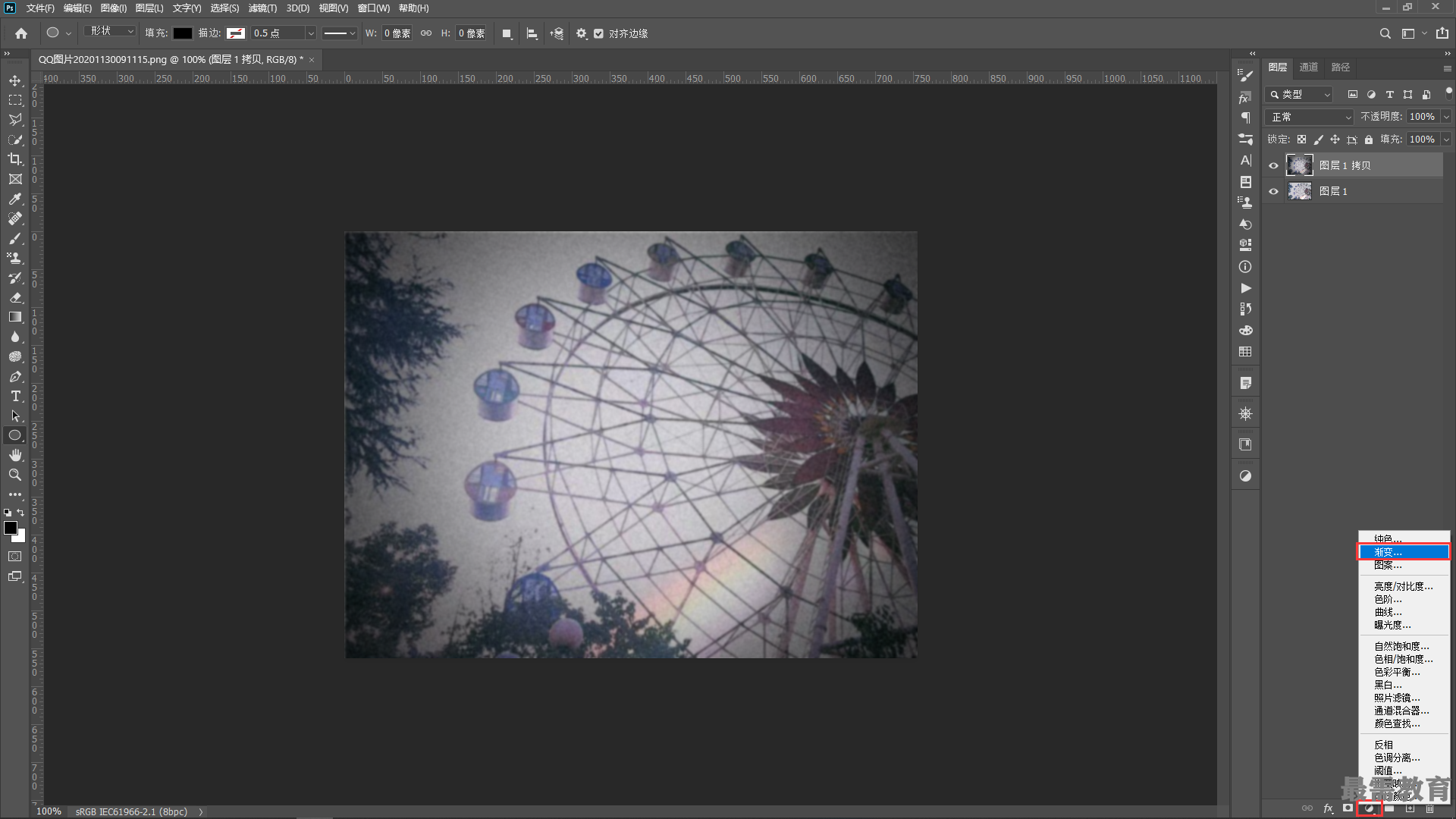
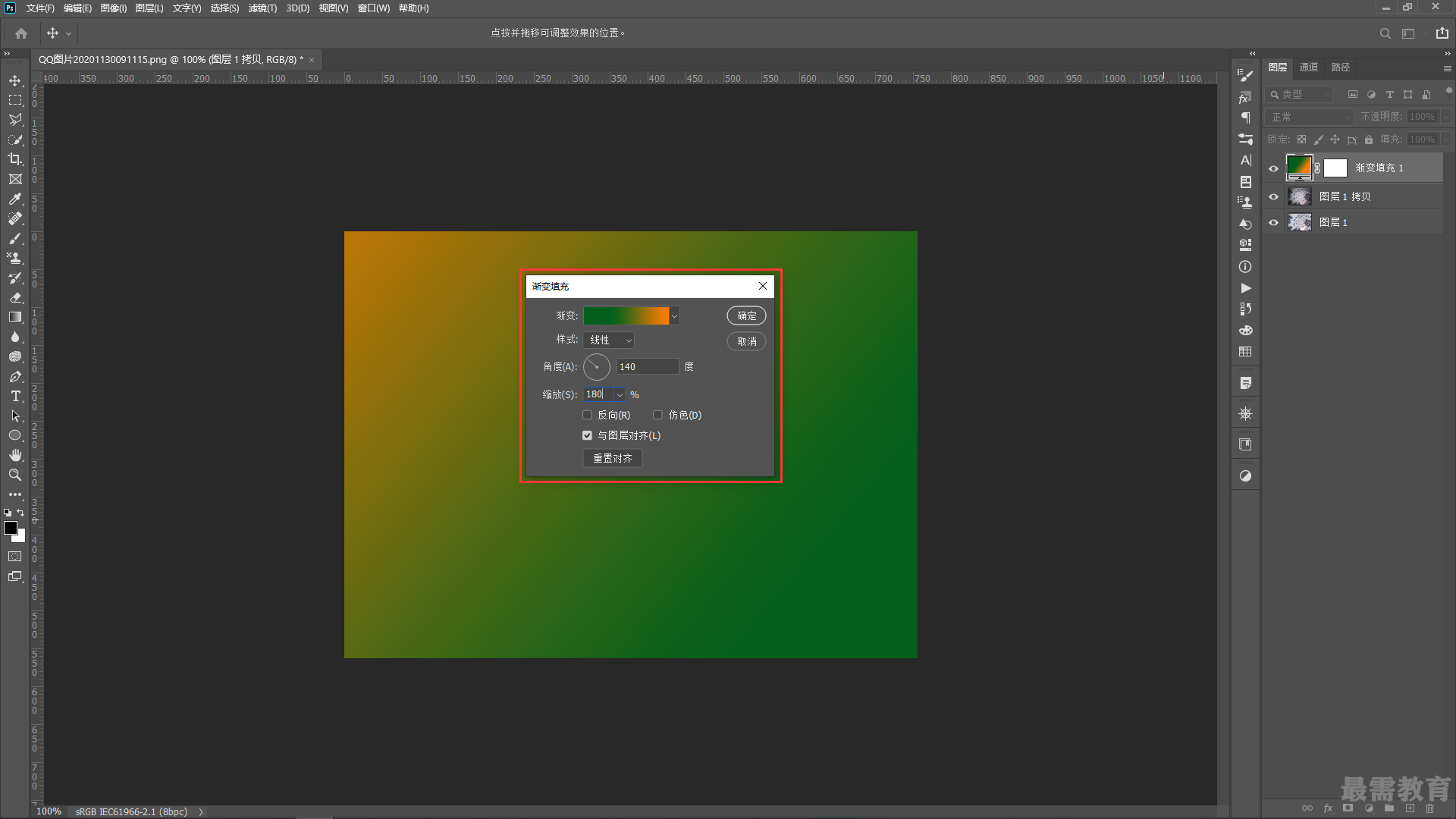
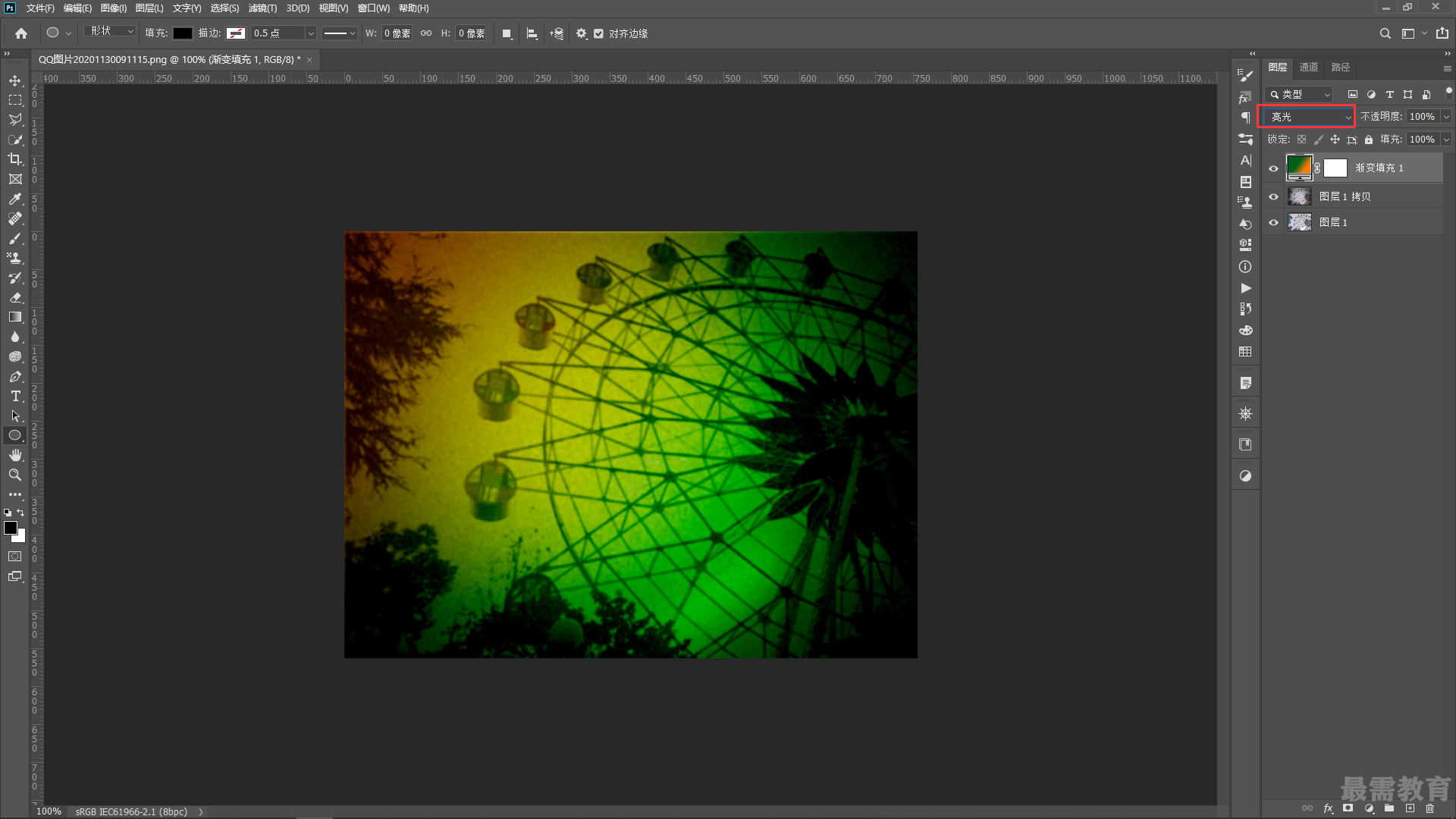




点击加载更多评论>>